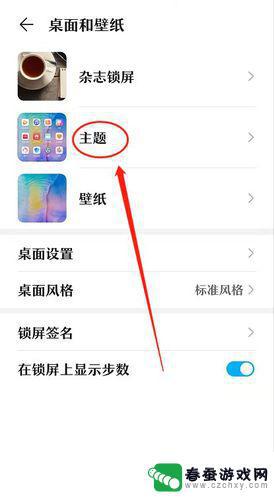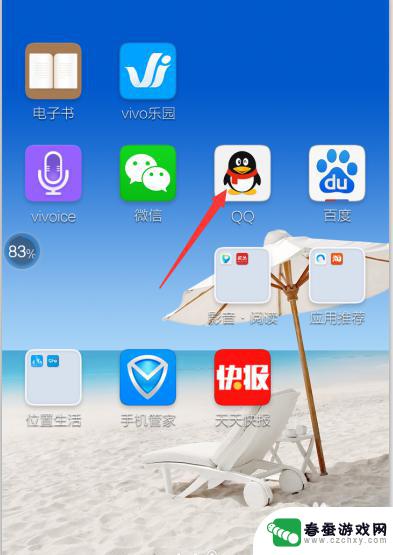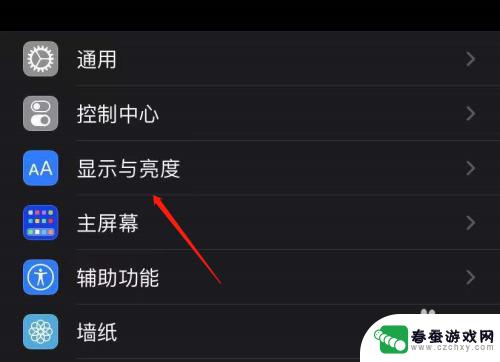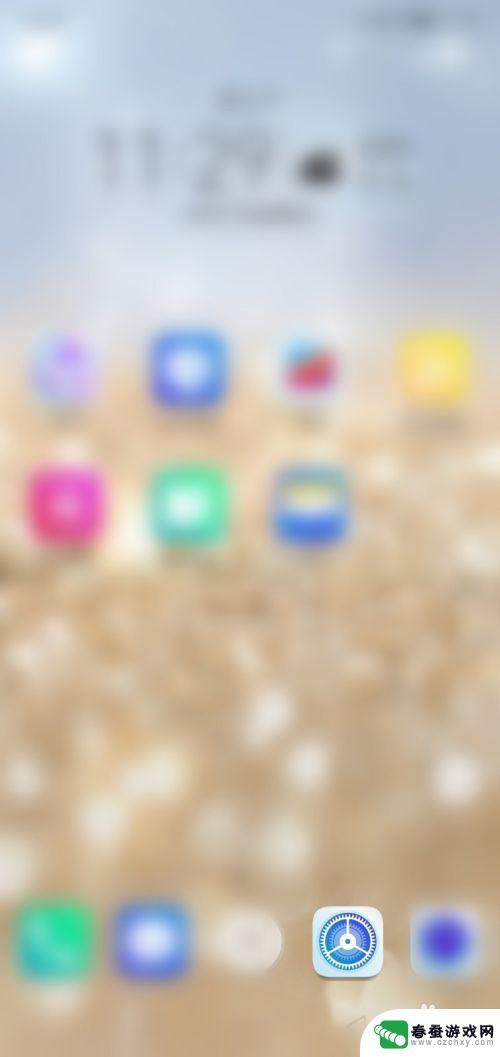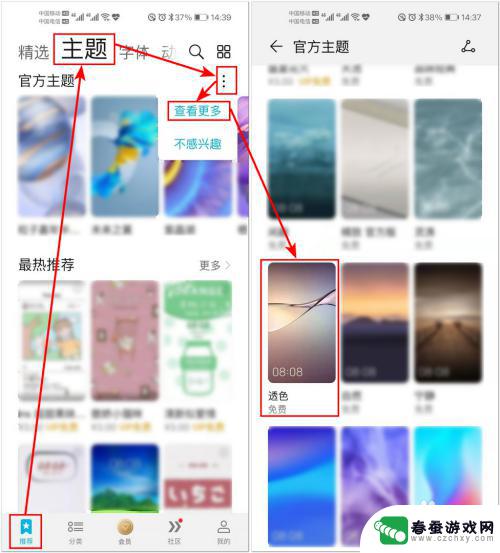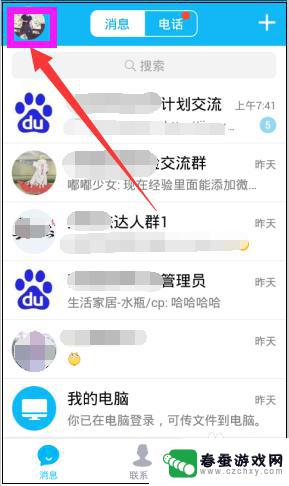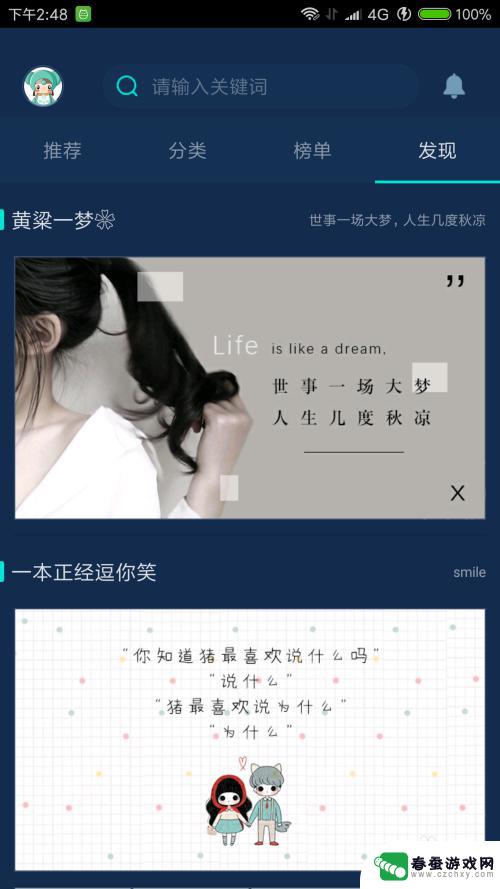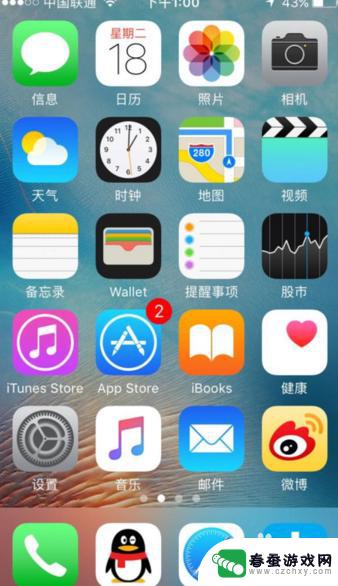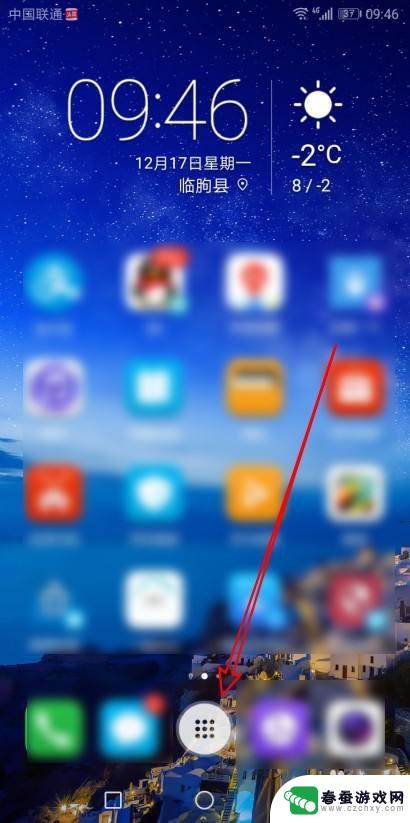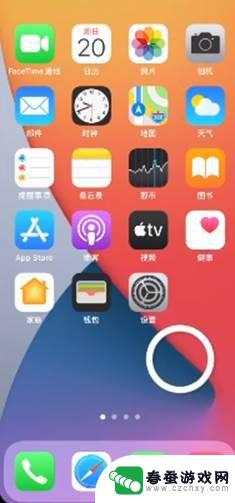如何改变苹果手机主题 苹果iOS14主题设置教程
时间:2024-10-22来源:春蚕游戏网
苹果iOS14的发布给用户带来了许多新功能和改进,其中之一就是可以自定义手机主题,通过简单的设置,用户可以轻松更换手机主题,让自己的手机焕然一新。本文将介绍如何改变苹果手机主题,让用户轻松上手iOS14的主题设置功能。愿意体验不一样的手机界面的朋友们不妨跟随我们一起来学习吧!
苹果iOS14主题设置教程
操作方法:
1.进入苹果手机系统后,长按手机的空白区域。
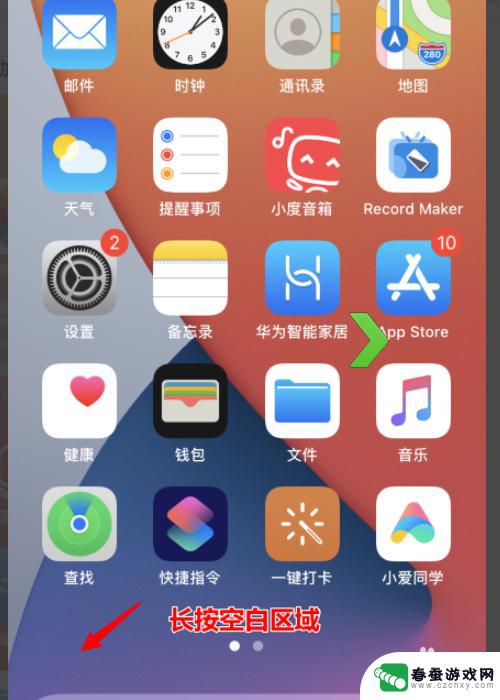
2.长按进入编辑界面后,点击左上方的加号图标。
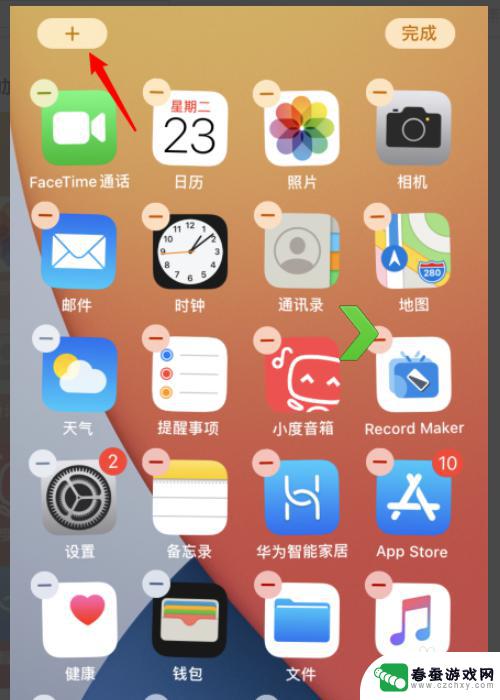
3.点击后,选择需要添加的小主题。
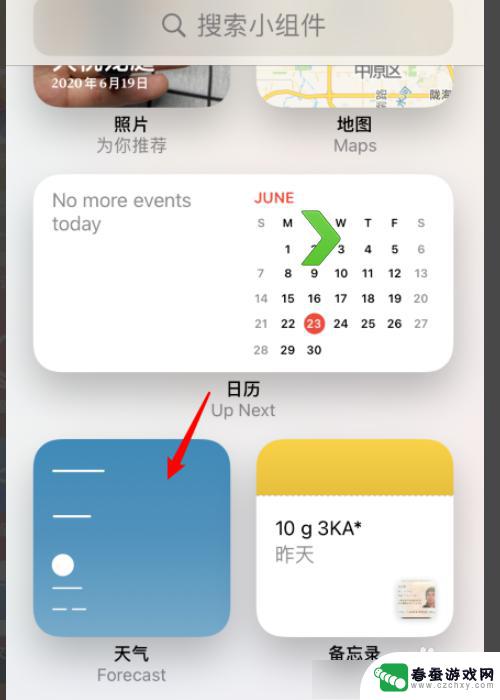
4.点击后,滑动选择需要使用的样式,选择下方的添加选项。
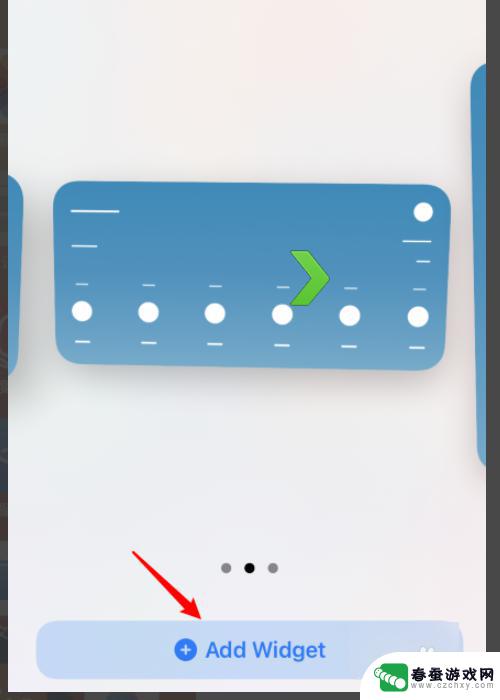
5.之后,小组件就会出现在桌面上。也可以移动小组件的位置,之后点击完成。
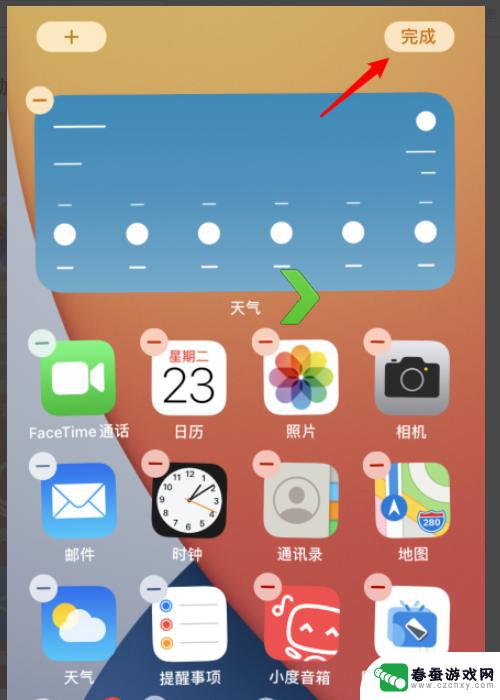
6.完成后,在桌面就可以使用该主题的相关功能。
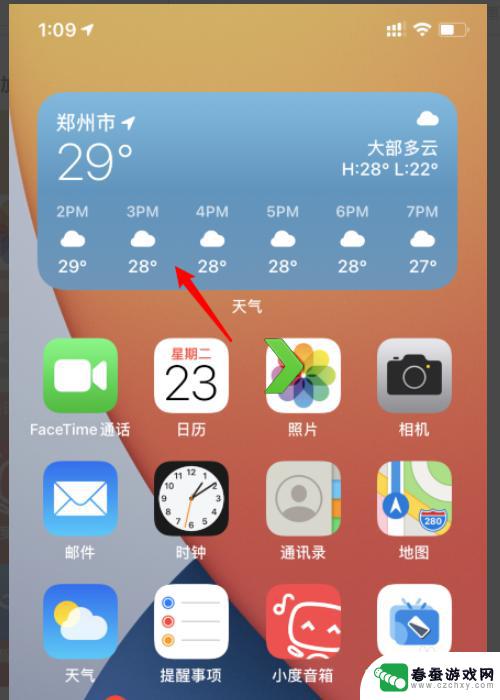
7.具体步骤总结如下:
1、进入苹果手机系统后,长按手机的空白区域。
2、长按进入编辑界面后,点击左上方的加号图标。
3、点击后,选择需要添加的小主题。
4、点击后,滑动选择需要使用的样式,选择下方的添加选项。
5、之后,小组件就会出现在桌面上。也可以移动小组件的位置,之后点击完成。
6、完成后,在桌面就可以使用该主题的相关功能。
以上就是如何改变苹果手机主题的全部内容,还有不清楚的用户就可以参考一下小编的步骤进行操作,希望能够对大家有所帮助。